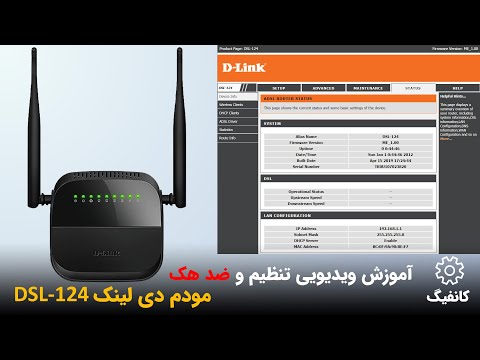هنگامی که یک روتر اینترنتی به درستی کار نمی کند ، یک اتصال اینترنتی ناپایدار ایجاد می کند یا اصلا اتصال ندارد ، اولین کمک که می توان انجام داد ، راه اندازی مجدد است. این مرحله را می توان با جدا کردن دستگاه از برق و اتصال مجدد به آن یا فشار دادن دکمه "بازنشانی" انجام داد. با این حال ، اگر این مانع در مکانی دور از دسترس باشد ، این مرحله نیز می تواند از راه دور انجام شود. می توانید از راه دور ، بدون نیاز به راه رفتن ، با رایانه ، با استفاده از سوئیچ تغذیه از راه دور یا تماس با ارائه دهنده خدمات اینترنت (ISP) راه اندازی مجدد کنید.
گام
روش 1 از 3: راه اندازی مجدد از کامپیوتر

مرحله 1. یک مرورگر وب را باز کنید
مرورگر اینترنت را در رایانه باز کنید. می توانید از Internet Explorer ، Firefox یا Chrome استفاده کنید. مهم نیست. نکته مهم این است که می توانید آدرس URL را در مرورگر وب وارد کنید.

مرحله 2. آدرس IP مانع را وارد کنید
پروتکل اینترنت یا آدرس IP یک شماره شناسایی است که توسط رایانه ها برای ارسال داده در شبکه استفاده می شود. شما باید آدرس IP مانع را در قسمت آدرس وب تایپ کنید. اغلب آدرس https://192.168.1.1 یا چیزی مشابه آن خواهد بود. این آدرس را به عنوان آدرس IP پیش فرض امتحان کنید.
- اگر آدرس پیش فرض خراب شد ، می توانید آدرس IP رهگیر را با اجرای خط فرمان یا خط فرمان (در Windows) و وارد کردن "ipconfig" شناسایی کنید. این کار را با کلیک روی دکمه "شروع" ، سپس انتخاب "همه برنامه ها" ، "لوازم جانبی" و در نهایت "خط فرمان" انجام دهید. این دستور آدرس IP صحیح را در بخش "دروازه پیش فرض" به شما می گوید.
- روش دیگر برای انجام این کار کلیک روی "شروع" و "کنترل پنل" است. سپس گزینه "Network and Sharing Center" را انتخاب کنید. در اینجا نام شبکه را می بینید و روی "مشاهده وضعیت" کلیک کنید. در صورت دسترسی به "جزئیات" ، کامپیوتر یک سری اعداد را به شما نشان می دهد. آدرس IP رهگیر به عنوان "IPv4 Default Gateway" ذکر شده است.

مرحله 3. رمز عبور سرپرست خود را وارد کنید
در این مرحله باید نام و رمز عبور مدیر شبکه را وارد کنید. اگر دسترسی سرپرست را ندارید ، نمی توانید به تنظیمات مانع دسترسی پیدا کنید. اگر از رایانه خانگی استفاده می کنید ، این مشکلی ایجاد نمی کند و عامل بازدارنده ممکن است از نام و رمز عبور پیش فرض خود استفاده کند. می توانید آن را در دفترچه راهنمای کاربر یا برچسب روی خود مانع پیدا کنید.

مرحله 4. به صفحه تنظیمات مانع بروید
اگرچه روترها و مودم ها کمی متفاوت هستند ، اما همه آنها دارای بخش "تنظیمات" یا "مدیریت" هستند که می توانید به عنوان مدیر شبکه به آنها دسترسی پیدا کنید. این بخش به طور خودکار در مرورگر وب ظاهر می شود و در قسمت "تنظیمات اساسی" گزینه راه اندازی مجدد را دارد.

مرحله 5. "ذخیره" ، "اعمال" ، یا "راه اندازی مجدد" را انتخاب کنید
با انتخاب یکی از این گزینه ها ، مانع به طور خودکار راه اندازی مجدد می شود و دوباره به شما متصل می شود. با این حال ، مطمئن شوید که هیچ تغییر دیگری در تنظیمات اصلی یا پیشرفته انجام نمی دهید ، زیرا ممکن است مشکلات دیگری ایجاد کند. اگر مشکلی پیش آمد ، معمولاً می توانید با فشار دادن دکمه "بازنشانی" روی دستگاه ، مانع را به تنظیمات کارخانه برگردانید.

مرحله 6. منتظر بمانید تا مانع راه اندازی مجدد شود
ممکن است مدتی طول بکشد تا مانع دوباره کار کند. هنگامی که فرآیند تقریباً تمام شد ، صفحه به طور خودکار تازه می شود. اما تنظیم مجدد کامل نمی شود مگر اینکه کامپیوتر اعلام کند اتصال اینترنت شما دوباره کار می کند.

مرحله 7 این مرحله را به عنوان نشانک علامت گذاری کنید. می توانید آدرس IP را یک میانبر نشانک کنید. این باعث صرفه جویی در وقت می شود زیرا در صورت بروز مشکل مجبور نیستید مراحل بالا را تکرار کنید. بلافاصله پس از کلیک روی تأیید ، نشانی اینترنتی را به عنوان نشانک ذخیره کنید. آدرس https://192.168.1.1/htmlV/reset.asp؟restart=TRUE خواهد بود
روش 2 از 3: راه اندازی مجدد با سوئیچ قدرت از راه دور

مرحله 1. یک سوئیچ تغذیه از راه دور خریداری کنید
همچنین می توانید بلوک را از راه دور با استفاده از ابزاری به نام سوئیچ تغذیه از راه دور راه اندازی مجدد کنید. این دستگاه به رایانه متصل می شود و به طور خودکار عملکردهای شبکه مانند برق و دسترسی به اینترنت را کنترل می کند و می تواند کابل ، DSL و مودم های محافظ را راه اندازی مجدد کند. مدل هایی مانند iBoot را می توان در فروشگاه های رایانه یا آنلاین خریداری کرد و معمولاً حدود 2 میلیون دلار هزینه دارند.

مرحله 2. دستگاه را راه اندازی کنید
سوئیچ تغذیه از راه دور برای اتصال مستقیم به رایانه اصلی شما ساخته شده است. کابل برق کامپیوتر و همچنین کابل اینترنت را به دستگاه وصل کنید. این دستگاه ها به شما امکان می دهند عملکردهای خاصی را در تمام رایانه های شبکه از راه دور کنترل کرده و حتی این عملکردها را به صورت خودکار انجام دهید.

مرحله 3. عملکرد راه اندازی مجدد از راه دور را فعال کنید
پس از جفت شدن آن با رایانه ، سوئیچ پاور از راه دور را طوری تنظیم کنید که به طور خودکار اتصال به اینترنت را کنترل کند و در صورت بروز خطا ، مانع را راه اندازی مجدد کنید. می توانید این کار را با دسترسی به تنظیمات دستگاه روی دسکتاپ انجام دهید. همچنین می توانید راه اندازی مجدد مجدد خود را در فواصل منظم ، به عنوان مثال هر روز صبح یا چند روز یکبار ، برنامه ریزی کنید.

مرحله 4. اجازه دهید دستگاه کار کند
سوئیچ تغذیه از راه دور به طور خودکار پس از انجام تنظیمات کار می کند. اگر با روتر خود مشکلی دارید ، این دستگاه به طور خودکار آن را تشخیص داده و روتر را راه اندازی مجدد می کند ، بنابراین نگران نباشید.

مرحله 5. منتظر بمانید تا مانع راه اندازی مجدد شود
مانند قبل ، پس از راه اندازی مجدد هالتر ، مدتی طول می کشد تا بتواند دوباره به درستی کار کند. دسترسی به اینترنت شما پس از چند دقیقه به حالت عادی باز می گردد.
روش 3 از 3: راه اندازی مجدد از طریق ارائه دهنده خدمات اینترنت (ISP)

مرحله 1. پیدا کنید ISP شما کیست
بسته به شرایط ، باید از قبل دریابید که ارائه دهنده خدمات اینترنتی شما کیست. این مرحله شامل یافتن آدرس IP عمومی است که اتصال اینترنت شما از آن نشأت گرفته است. چندین سایت اینترنتی می توانند این کار را برای شما انجام دهند. همچنین ، می توانید به وب سایت شناسه آدرس IP بروید. فرمت xxx.xxx.xxx.xxx خواهد بود. سایت های دیگر ممکن است به شما بگویند چه سازمانی از آدرس IP عمومی و همچنین نام ، آدرس و شماره تلفن ارائه دهنده خدمات استفاده می کند.

مرحله 2. با ISP خود تماس بگیرید
اگر نمی توانید با استفاده از دو روش قبلی مانع را مجدداً راه اندازی کنید ، یا اگر در اتصال به اینترنت با مشکلات مزمن روبرو هستید ، از طریق تلفن با ارائه دهنده خدمات اینترنت خود تماس بگیرید و مشکل را گزارش دهید. از آنجا که ممکن است یک مشکل اساسی وجود داشته باشد که باید برطرف شود ، باید با نماینده خدمات مشتری ارائه دهنده صحبت کنید و همچنین اطلاعات شخصی و جزئیات مربوط به حساب اینترنتی خود را به اشتراک بگذارید.

مرحله 3. از ISP خود بخواهید روتر را راه اندازی مجدد کند
اگر ISP شما مانعی را که استفاده می کنید فراهم کند ، به احتمال زیاد می توانند از راه دور از طریق پروتکل TR-069 یا CPE WAN MGMT شناخته شوند. این پروتکل توسط شرکت های پهن باند برای مدیریت و تعمیر از راه دور دستگاه های مشتری مانند مودم ها ، روترها و دروازه ها استفاده می شود. به احتمال زیاد آنها می توانند مانع را برای شما بازنشانی کنند.

مرحله 4. منتظر بمانید تا مانع راه اندازی مجدد شود
هنوز مدتی طول می کشد تا ISP مانع را راه اندازی مجدد کند. صبور باش. هنگامی که راه اندازی مجدد اجرا می شود ، سپر شما باید در عرض چند دقیقه دوباره کار کند.